本記事では、おしゃれな文字入れができる最新のアプリ・サイトをご紹介。おしゃれなフォントで画像に文字を入れることで、スタイリッシュなデザインにすることができます。
個性的で魅力的な写真を作成するための手段として、写真に文字を入れるアプリやサイトを活用しましょう!
写真・画像に文字を入れるアプリおすすめ5選
1. PhotoDirector

PhotoDirectorはオールインワンの写真編集アプリです。スマートな編集ツールで光や色の調整、トリミングがワンタップで可能です。1000以上のフレーム、フィルター、エフェクト、ステッカーも提供し、SNSに簡単シェアできます。
- 対応OS
- 特徴
- AIを使用した空の置き換えやスタイルエフェクトなどの編集ツール
- 画像編集、AI技術のアニメーション化まで幅広い機能を1つのアプリで
- アニメーション素材や分散エフェクトで、写真に動きや雰囲気を加える
- メリット
- 初心者から上級者まで使いやすい環境
- 写真に自在にアート性を加え、クリエイティブな表現が可能
- デメリット
- ざっくりした編集が特徴で、細かく編集したい人には不向き
- OSごとに編集仕様が違うため移行に慣れるのに時間がかかる
2. YouCam Perfect

YouCam Perfectは、盛れる美顔機能で目や鼻、スマイルを微調整し、小顔や白い歯も手軽に実現します。可愛い文字やコラージュ、フレームでおしゃれな写真を簡単に作成。今すぐダウンロードして、魅力的な写真を撮影しましょう!
- 対応OS
- 特徴
- 自撮り写真を微調整し、目、鼻、スマイルなどを理想的に補正
- 乾燥肌、シミ、しわ、ニキビ跡を取り除いて、自然で美しい肌を演出
- コラージュやフレーム、魔法のブラシでフォトジェニックな写真に
- メリット
- ワンタッチで手軽に美顔や美肌加工
- 不要なものを除去し、背景を変えてスタジオ風写真に仕上げる
- デメリット
- 画質変更する際に騒がしくシャッター音が鳴る
- 広告が多くアプリが落ちる場合がある
3. Phonto

Phontoはシンプルながら機能豊富なアプリで、多種多様なフォントでデザインが楽しめます。写真にテーマ適用や吹出し、星、ハートの挿入も可能。無料範囲でも満足度高く、便利な機能が満載です。
- 対応OS
- 特徴
- 写真以外にもメッセージカードとしても活用可能
- 幅広い編集オプションと高度なテキスト編集機能
- 400以上のフォントや40種の日本語フォントが利用可能
- メリット
- 縦書き対応や文字サイズ、色、グラデーション、3D表現など多彩な機能
- 写真にメッセージを付与するだけでなく、テキストにアクセントを加えられる
- デメリット
- 文字の色を途中で変更不可など利便性が低い
- 画像保存後に大音量で広告が流れる
4. LINE Camera

LINE Cameraは無料で1000以上のスタンプ、100以上のフレーム、100以上のフォントが利用可能です。かわいいスタンプやフレーム、フィルターで、魅力的な写真や動画を制作・共有しましょう。
- 対応OS
- 特徴
- 自動補正や簡単な操作で自然な盛れる写真に
- 定期的に増える無料素材でクリエイティブな編集が可能
- 毎週追加されるかわいい&オシャレなスタンプやフィルター
- メリット
- 自分で描いたイラストやテキストをスタンプにできる
- 楽しくてキュートなスタンプを使って動画撮影も可能
- デメリット
- 起動してすぐに広告が流れるためすぐに使用できない
- 機種変更時、保存したスタンプやフレームなどを復元できない
5. 写真に文字入れ

写真に文字入れは、iPhoneで簡単に写真に文字を追加できるアプリです。文字の位置やフォント、色を選んで操作が簡単。思い出の場所や日付を追加して後で思い出すヒントに、セリフを加えて面白い写真にしましょう。
- 対応OS
- 特徴
- オリジナルな手書きフォントや温かみのあるデザイン
- 縦書きや文字の縁取り、手書き風の可愛らしいフォントなど豊富な文字編集機能
- 簡単な手順で色、文字サイズ、フォントの編集ができる
- メリット
- 細かな文字の設定や写真の加工が可能
- 背景画像の追加から文字の編集まで直感的な手順で行える
- デメリット
- 画像を保存するたびに広告が出てくる
- 文字を正確に中心に配置することができない
画像に文字を入れるオンラインサイト5選
1. バナー工房

バナー工房は、楽しく簡単な操作で写真に文字入れできる無料オンラインサイト。選択→加工→保存→削除の4ステップで、初心者でも手軽に練習できます。写真を一層魅力的に仕上げ、スマートフォンでも簡単に操作可能です。
- 特徴
- 直感的なインターフェースで、写真や画像に文字入れが簡単
- 縦書きや美しいフォントの選択で豊かな表現が可能
- 画像(写真)は約90分後に自動削除
- メリット
- 写真に合わせたクリエイティブなデザインが実現
- 画像選択から加工、保存、削除までのステップが簡単
- デメリット
- 今風でおしゃれな加工や編集はできない
- オンラインサービスのためネットワーク接続が必須
2. Fotor

Fotorは縁取り文字、白抜き文字など多彩なテキスト効果が使用できます。横書き・縦書きに対応し、手書き風や和風デザインも可能。さらに、英語や他国語フォントも充実しています。
- 特徴
- 横書き・縦書きに対応
- フォントカラー変更、フォーマットの簡単な調整など高度な文字編集
- 縁取り文字、白抜き文字など、シャドーなど多様なテキスト効果
- メリット
- 和風や手書き風のデザインも手軽に作成可能
- 迅速かつ効果的に写真に文字を入れられる
- デメリット
- 無料版ではウォーターマークが入る
- 無料版では広告が表示される
3. Canva

Canvaは写真のネガティブスペースにテキストを配置し、クリエイティブなフォントで画像に文字を入れることができます。カスタマイズ可能なフォントやスタイルでオリジナルな見出しを作成し、おしゃれ文字で素敵なデザインを作りましょう。
- 特徴
- クリエイティブなフォント選択と編集が可能
- 白抜き文字や袋文字の作成が簡単
- 自然で完成度の高い写真デザインを実現
- メリット
- ユーザーフレンドリーかつ自由度が高い
- 豊富なフォントやスタイルが利用可能でオリジナリティ豊か
- デメリット
- 日本風の素材が少ない
- おおざっぱな編集のため詳細な微調整ができない
4. PEKO-STEP

PEKO-STEPは、写真に文字を入れることができる柔軟性のある写真文字入れアプリです。フォント、書式、文字サイズ、色、不透明度など、細かな設定が可能です。ユーザーフレンドリーなUIとわかりやすい例により、直感的に使えます。
- 特徴
- 影や吹き出しの特殊効果が設定可能
- 最大2重の縁取りができ、太さや色の設定が自由
- 書式、文字サイズ、色、不透明度など、細かな設定が可能
- メリット
- 細かいデザイン調整が可能で、自分好みのテキストスタイルが実現
- 画像データは外部に送信されないため、プライバシーが保護される
- デメリット
- AI等により自動で加工することができない
- 対応している画像ファイル形式が少ない
5. 文字入れ

文字入れはオンラインブラウザツールで、画像に最大3つのテキストを追加できます。文字位置はマウスで自在に調整可能で、パソコンフォントやWebフォントを自由に使用できます。
- 特徴
- ユーザーフレンドリーなインターフェースで編集しやすい
- 画像読み込みやテキスト編集が直感的で分かりやすい
- 画像はサーバーに送信されないためプライバシーが重視される
- メリット
- 様々なフォントやWebフォントの使用が可能
- 簡単かつ迅速に画像をダウンロード可能
- デメリット
- ファイル名末尾は「.jpg」が必須
- 対応しているフォントが少ない
Windows 10のペイントで写真・画像に文字を入れる方法

ここでは、Windows 10のペイントアプリを使用して、写真や画像に文字を入れる方法について解説します。
1. ペイントの起動
スタートメニューから「ペイント」を検索し、アプリを起動します。
2. 画像の開く
ペイント画面で、画面左上の「ファイル」をクリックし、「開く」を選択して対象の画像を選びます。
3. テキストツールの選択
ペイントのホームタブで「テキスト」ツールを選択します。
4. 画像にテキストの挿入
画像上でクリックしてテキストを挿入する位置を決定し、カーソルを配置します。
5. テキストの入力
カーソルが点滅している位置に直接文字を入力します。また、フォントやサイズは上部のツールバーから設定できます。
6. テキストの編集
テキストを選択すると、ツールバーに編集オプションが表示されます。フォントの変更、サイズの調整、色の変更などが可能です。
7. 保存
編集が完了したら、「ファイル」 → 「名前を付けて保存」で画像を保存します。
画像の文字やロゴの背景を透明にする方法
BGremover

BGremoverはAI技術を使い、急速かつ完璧に画像の背景を切り抜きオンラインサービスです。人物やモノの二つの処理スタイルで、ダウンロード・インストール不要で背景透過可能。背景差し替えも可能で、デザイン制作や修正の効率アップを実現します。

まとめ
写真や画像におしゃれな文字を入れることで、個性的で印象的な作品を簡単に制作できる最新のアプリ・サイトを厳選しました。これらのツールを使用して、おしゃれなフォントやスタイリッシュなデザインで、写真に独自のメッセージを加えましょう!


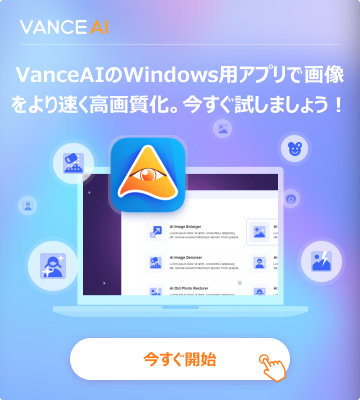
.jpg)
.jpg)
.jpg)
